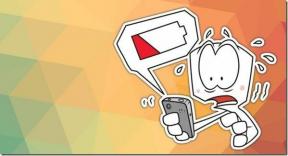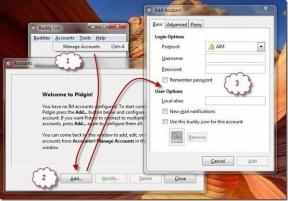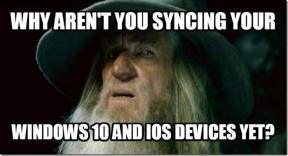3 лучших способа размыть часть изображения на Android
Разное / / April 17, 2023
Будьте осторожны, когда делитесь фотографиями в социальных сетях или приложениях для обмена мгновенными сообщениями. Вы можете случайно раскрыть личную информацию, такую как адрес электронной почты, номер мобильного телефона, адрес электронной почты, номер банковского счета или лицо вашего малыша. К счастью, вам не нужно специальное приложение для редактирования фотографий на вашем телефоне Android, чтобы скрыть такие детали на фотографии.

Вы хотите размыть лицо или что-то на картинке? Вы можете использовать приложения галереи по умолчанию на Android или сторонние варианты из Play Store, чтобы выполнить работу. Давайте начнем с приложений Google Photos и Samsung Gallery и перейдем к другим приложениям, чтобы размыть части фотографии.
1. Используйте Google Фото, чтобы размыть лицо или что-то на фотографии
Приложение галереи по умолчанию на Android — Google Photos — довольно многофункционально, с достаточным параметры редактирования изображения. Вы можете использовать инструмент «Размытие», чтобы скрыть личную информацию на изображении. Эта функция является частью подписки Google One. Вам необходимо оплатить один из
Планы Google One чтобы разблокировать функцию в Google Фото.Шаг 1: Откройте приложение Google Фото на телефоне Android.
Шаг 2: Выберите изображение, которое хотите отредактировать.
Шаг 3: Нажмите «Изменить» внизу.

Шаг 4: Перейдите в меню «Инструменты».
Шаг 5: Выберите Размытие.
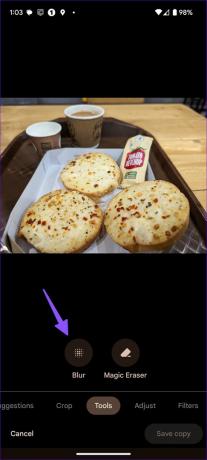
Шаг 6: Переместите кружок к части, которую вы не хотите скрывать. Вы можете использовать ползунок внизу, чтобы увеличить или уменьшить интенсивность эффекта размытия.
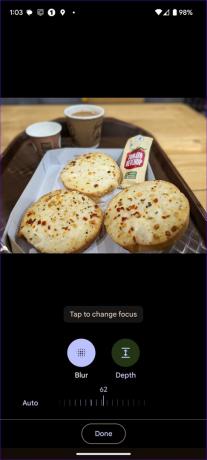
Шаг 7: Выберите «Глубина» и используйте ползунок, чтобы увеличить или уменьшить область размытия.
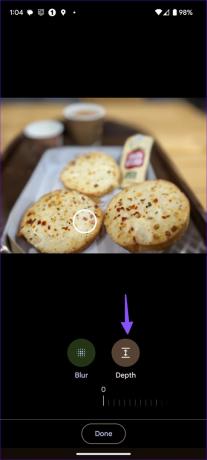
Инструмент «Размытие» в Google Фото предназначен для добавления портретного эффекта к вашим фотографиям. Вы также можете использовать его, чтобы скрыть конфиденциальную информацию. Однако, как вы можете видеть на скриншотах выше, он не дает точного управления для выбора определенной части изображения.
2. Приложение Галерея Samsung
Samsung предлагает способное приложение Галерея по умолчанию на смартфонах Galaxy. Это позволяет точно размыть часть изображения. Вы также можете добавить эффект пикселизации. Samsung предлагает все необходимое надстройки для размытия фотографий на телефонах Galaxy под управлением Android. Проверим в действии.
Шаг 1: Откройте приложение «Галерея» на телефоне Samsung.
Шаг 2: Выберите фотографию, которую хотите отредактировать.
Шаг 3: Коснитесь значка карандаша внизу.

Шаг 4: Выберите значок эмодзи. Коснитесь «Рисовать».

Шаг 5: Выберите пиксельный (клетчатый) значок. Коснитесь того же значка еще раз, чтобы проверить параметры настройки.

Шаг 6: Вы можете выбрать уровень пикселизации или эффекта размытия. Затем отрегулируйте интенсивность с помощью ползунка.
Шаг 7: Используйте свой палец или S-Pen (если у вас есть совместимый телефон Samsung) и размывайте свое лицо или что-то еще на картинке. Нажмите «Сохранить» в правом верхнем углу.

Опыт намного лучше с устройствами Samsung с поддержкой S-Pen для точного выбора.
3. Используйте сторонние приложения
В магазине Google Play нет недостатка в сторонних приложениях для редактирования фотографий. В то время как большинство приложений работают так, как ожидалось, простой в использовании пользовательский интерфейс и безупречная функциональность Point Blur привлекли наше внимание. Проверим в действии.
Шаг 1: Загрузите приложение Point Blur из магазина Google Play.
Скачать Размытие точки на Android
Шаг 2: Откройте приложение и предоставьте соответствующие разрешения, чтобы разрешить ему доступ к хранилищу устройства.
Шаг 3: Тал Редактировать. Выберите изображение, которое хотите отредактировать.
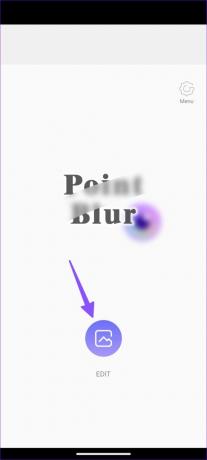
Шаг 4: Вы можете обрезать изображение перед началом процесса редактирования. Нажмите «Полный» или «Обрезать» в соответствии с вашими предпочтениями.
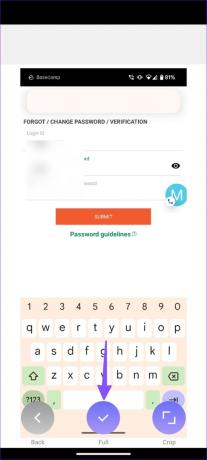
Шаг 5: Вы можете изменить уровень размытия (интенсивность), использовать ползунок, чтобы увеличить область размытия, и использовать пальцы, чтобы размыть часть фотографии.
Шаг 6: По умолчанию установлено размытие фотографии. Нажмите «Тип» в правом нижнем углу. Вы можете выбрать один из нескольких вариантов, таких как «Размытие», «Мозаика», «Мозаика2», «Треугольник» и «Мед».
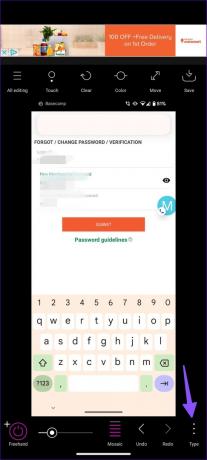

Шаг 7: Выберите соответствующий тип, чтобы скрыть личную информацию, проверить уровни и внести изменения в фотографию.
Вы также можете проверить панель инструментов выше, чтобы настроить яркость, контрастность, насыщенность, теплоту и оттенок. Нажмите значок «Сохранить» в правом верхнем углу, чтобы загрузить отредактированное изображение в память телефона.
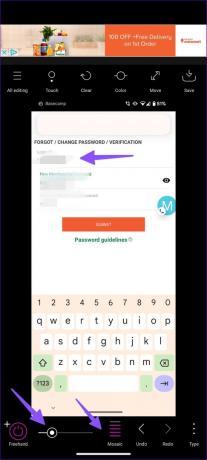
Вы также можете добавить смайлики к своей картинке чтобы скрыть лицо на фотографии или указать на кого-то. Это гораздо лучший вариант, чем размытие или добавление пиксельного эффекта.
Будьте осторожны, прежде чем делиться фотографиями в Интернете
Хотите размыть часть изображения на Mac? Прочтите наш специальный пост, посвященный добавить эффект размытия к изображениям на Mac. Это эффективный способ поделиться полной фотографией, не раскрывая личных данных. Вам не нужно обрезать фотографию, чтобы удалить конфиденциальную информацию. Какой трюк вы предпочитаете, чтобы размыть фотографию на Android? Поделитесь им в комментариях ниже.
Последнее обновление: 04 апреля 2023 г.
Вышеупомянутая статья может содержать партнерские ссылки, которые помогают поддерживать Guiding Tech. Однако это не влияет на нашу редакционную честность. Содержание остается беспристрастным и аутентичным.
Написано
Парт Шах
Ранее Парт работал в EOTO.tech, освещая технические новости. В настоящее время он работает фрилансером в Guiding Tech, пишет о сравнении приложений, учебных пособиях, советах и рекомендациях по программному обеспечению и подробно изучает платформы iOS, Android, macOS и Windows.